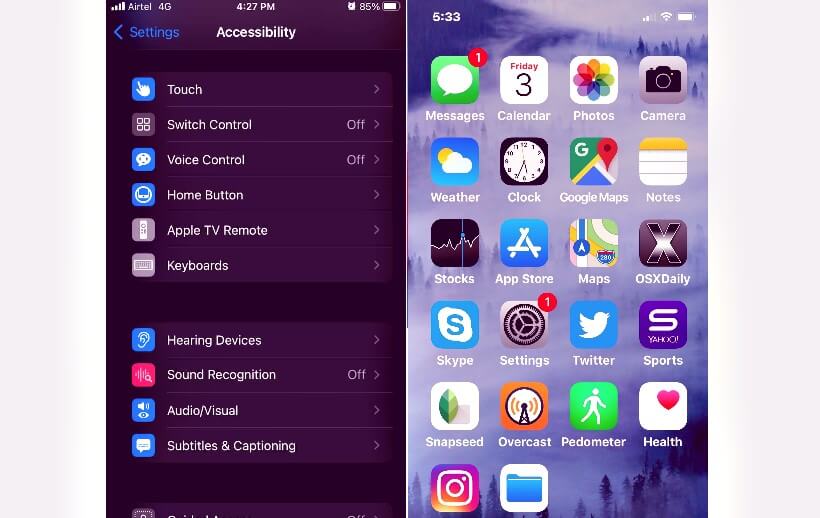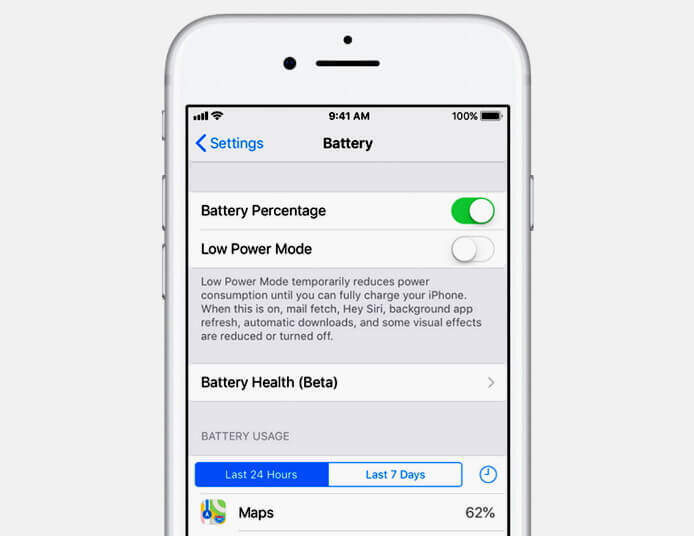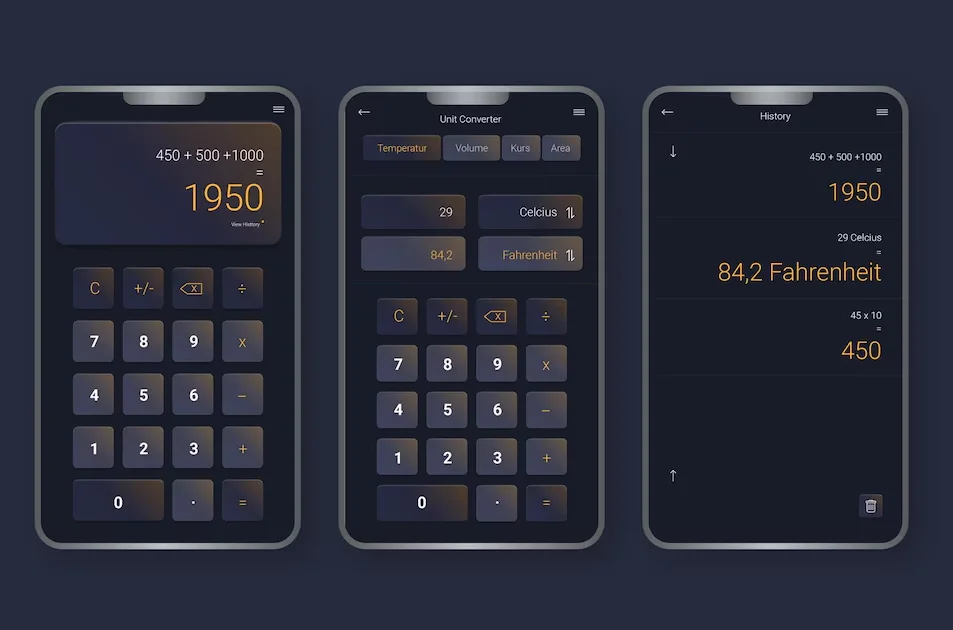Como redefinir o HomePod e o HomePod mini
Ei Siri, reinicie meu HomePod! Oh, espere, ela não pode me ouvir porque meu HomePod está agindo de forma instável e eu quero redefinir. Soa familiar? Não se preocupe, todos nós já passamos por isso. Às vezes, nossos confiáveis alto-falantes inteligentes só precisam de uma pequena reinicialização para que voltem a funcionar. Nesta postagem, veremos as etapas de como redefinir seu HomePod ou HomePod mini.
Por que redefinir seu HomePod?
Antes de mergulharmos nas etapas para redefinir seu HomePod, vamos discutir rapidamente por que você precisa fazer isso em primeiro lugar. Pode haver vários motivos pelos quais seu HomePod não está funcionando corretamente. Talvez não esteja se conectando à sua rede Wi-Fi ou perdendo a conexão com frequência. Talvez esteja tocando música muito baixinho ou não tocando. Seja qual for o problema, redefinir seu HomePod geralmente pode ser a solução.
Redefinindo seu HomePod
Existem duas maneiras de redefinir seu HomePod: uma redefinição suave e uma redefinição de fábrica. Uma reinicialização suave é como reiniciar o computador – ela reinicia o sistema sem apagar nenhum dado. Uma redefinição de fábrica, por outro lado, limpa todos os dados do alto-falante e os retorna às configurações originais.
Reinicialização Suave
A primeira etapa que você deve seguir ao enfrentar problemas com o HomePod é tentar uma reinicialização suave sem precisar redefinir.
- 1. Desconecte seu HomePod da fonte de alimentação e aguarde 10 segundos.
- 2. Reconecte seu HomePod e aguarde a reinicialização.
- 3. Diga Hey Siri para testar se tudo está funcionando novamente.
Se isso não funcionar, vá para a redefinição de fábrica.
Restauração de fábrica
Se você tentou uma reinicialização suave e ainda está tendo problemas com seu alto-falante, é hora de uma reinicialização de fábrica.
- 1. Desconecte seu HomePod da fonte de alimentação e aguarde 10 segundos.
- 2. Com uma mão na parte superior do alto-falante e a outra na parte inferior, mantenha pressionados os botões + e – até ver uma luz branca giratória (isso pode levar até 10 segundos).
- 3. Assim que a luz ficar vermelha, levante os dedos dos botões.
- 4. Aguarde o HomePod reiniciar e siga as instruções na tela para configurá-lo novamente e redefinir as configurações.
Observação: uma redefinição de fábrica removerá todos os dados do seu HomePod, incluindo quaisquer informações ou configurações pessoais. Certifique-se de fazer backup de todas as informações importantes antes de prosseguir com a redefinição de fábrica.
Para concluir
Redefinir seu HomePod pode nem sempre ser necessário, mas pode ser uma solução rápida para problemas comuns. Sempre tente uma reinicialização suave primeiro e, se isso não funcionar, prossiga com cuidado para uma redefinição de fábrica. Se você ainda estiver com problemas depois de tentar os dois métodos, talvez seja hora de entrar em contato com o suporte da Apple. Espero que este guia tenha ajudado você – agora vá curtir algumas músicas em seu alto-falante recém-redefinido. Compre um HomePod agora!